
Kadang gampang pisan kanggo nyimpen program, direktori sareng file dina bentuk arsip, ti saprak kalebet rohangan anu kirang dina komputer, sareng tiasa ogé bebas ngalirkeun média anu tiasa dialihkeun ka komputer anu béda. Salah sahiji format arsip anu paling populér dianggap ZIP. Dinten ieu kami hoyong ngobrol ngeunaan kumaha carana damel sareng jinis data ieu dina sistem operasi dumasar kana kernel Linux, sabab kanggo ngabongkar atanapi ningali eusi anu anjeun kedah nganggo utiliti tambahan.
Ngabongkar arsip ZIP di Linux
Salajengna, urang bakal nyabak dua utiliti gratis anu populer anu dikelola liwat konsol, nyaéta, pangguna kedah lebet parantos ngawangun sareng paréntah tambahan pikeun ngatur sadaya file sareng alat. Conto ayeuna nyaéta distribusi Ubuntu, sareng pikeun pamilik majelis sanésna urang bakal museurkeun kana naon konsistensi.
Kuring ogé hoyong dicatet upami anjeun resep kana masang deui program ti arsip, pariksa heula pikeun ningali naha éta aya dina repositori resmi atanapi dina bungkusan anu misah pikeun anjeun distribusi, sabab langkung gampang ngalakukeun pamasangan sapertos kitu.
Maca ogé: Masang bungkusan RPM / bungkusan DEB di Ubuntu
Métode 1: Unzip
Sanajan Ubuntu Unzip mangrupikeun sarana anu ngawangun anu ngamungkinkeun anjeun pikeun ngokolakeun arsip tina jinis anu urang butuhkeun, kumaha waé, dina Linux anu sanés ngahiji alat anu kapayunna henteu sayogi, janten urang ngamimitian ku masang éta, teras urang bakal terangkeun interaksi.
- Ngamimitian, ngajalankeun "Terminal" metoda anu mana waé, upamana dina ménu.
- Tulis paréntah di dieu
sudo apt pasang unzippikeun distribusi dina Ubuntu atanapi Debian, atanapisudo yum install unzip pospikeun versi anu nganggo pakét format Red Hat. Saatos perkenalan, klik Lebetkeun. - Lebetkeun kecap akses pikeun ngaktipkeun aksés akar, sabab kami nganggo paréntah sudoku miluan sadayana léngkah salaku superuser.
- Ayeuna tetep ngantosan dugi sadayana file ditambahkeun kana sistem operasi. Upami anjeun ngagaduhan Unzip dina komputer, anjeun bakal nampa iber.
- Salajengna, anjeun kedah terang lokasi arsip anu dipikahoyong, upami anjeun henteu acan siap sateuacanna. Jang ngalampahkeun ieu, buka folder panyimpen obyék, klik RMB di dieu terus pilih "Pasipatan".
- Émut jalan tina folder indung, éta bakal tiasa dianggo salami ngabongkar.
- Uih deui "Terminal" sareng arahkeun ka folder indungna
cd / imah / pangguna / folderdi mana pangguna - landihan, jeung map - nami folder dimana arsip disimpen. - Pikeun ngamimitian prosés ngabongkar, mung nyerat
unzip folderdi mana map - ngaran arsip, .zip éta henteu kedah nambihan, utilitas bakal nangtoskeun pormat. - Ngantosan anu anyar baris asup. Upami henteu aya kasalahan muncul, teras sadayana berjalan lancar sareng anjeun tiasa angkat ka folder induk arsip pikeun milarian versi anu parantos dibongkar.
- Upami anjeun hoyong nempatkeun file anu diekstrak dina folder anu sanés, anjeun kedah nganggo argumen tambahan. Ayeuna anjeun kedah ngadaptar
ngaleupaskeun folder.zip -d / jalandi mana / jalan - nami folder anu mana file kedah disimpen. - Antosan dugi sadayana diolah barang.
- Anjeun tiasa ningali eusi arsip kalayan paréntahna
unzip -l folder.zipbari dina folder indung. Anjeun bakal geuwat ningali sadaya file anu dipendakan.




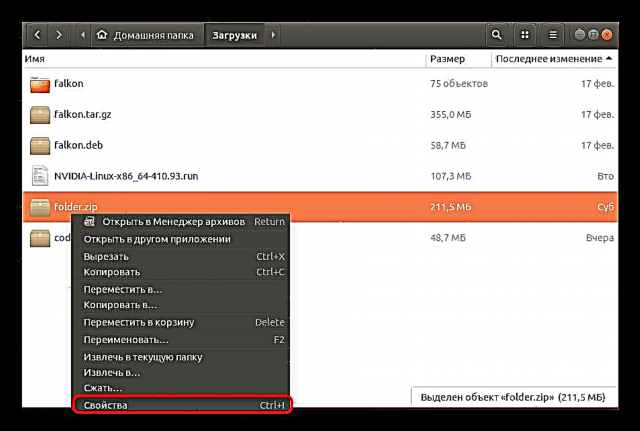
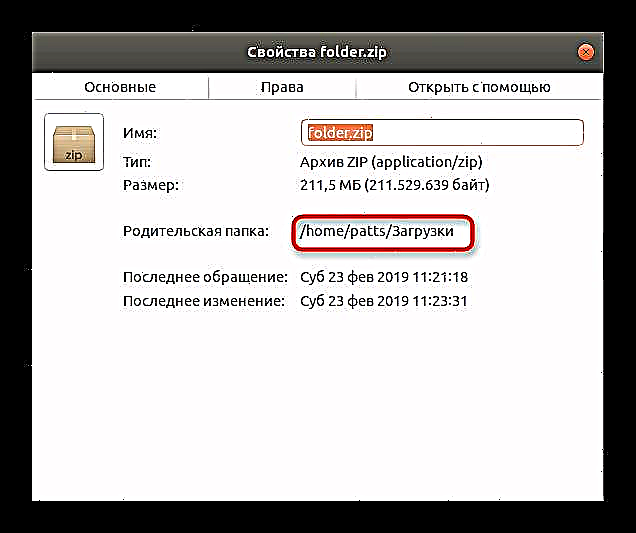






Pikeun alesan tambahan anu dianggo dina utiliti Unzip, ieu mangrupikeun sababaraha hal anu paling penting:
-u- ngapdet file anu aya dina diréktori;-v- tampilan sadaya inpormasi anu sayogi ngeunaan obyék;-P- netepkeun kecap akses pikeun kéngingkeun ijin pikeun ngabongkar arsip (upami énkripsi sayogi);-n- Entong nimpa file anu tos aya di tempat ngabongkar;-j- teu malire struktur arsip.
Sakumaha anjeun tiasa tingali, teu aya anu rumit pikeun ngatur utiliti anu disebut Unzip, tapi éta henteu cocog pikeun sadaya pangguna, ku kituna kami nyarankeun yén anjeun tiasa familiarize diri ku metodeu kadua, dimana hiji solusi anu langkung umum bakal dianggo.
Métode 2: 7z
Utilitas multifunctional 7z pikeun damel sareng arsip dirancang henteu ukur pikeun berinteraksi sareng jinis file anu sami, tapi ogé ngadukung format populér anu sanés, kalebet ZIP. Aya ogé vérsi alat ieu pikeun sistem operasi Linux, janten kami nyarankeun yén anjeun familiarize diri ku éta.
- Buka konsol teras undeuran versi paling énggal 7z ti gudang resmi ku ngalebetkeun paréntahna
sudo apt pasang p7zip-pinuh, sareng pamilik Red Hat sareng CentOS kedah netepkeunsudo yum pasang p7zip. - Konpirmasi tambahan file anyar kana sistem ku cara milih pilihan akuratif.
- Mindahkeun kana folder anu disimpen arsip disimpen, sapertos anu dipidangkeun dina metode sateuacana paréntah paréntah
cd. Di dieu, ningali eusi obyék sateuacan ngabongkar, nyerat dina konsol7z l folder.zipdi mana folder.zip - ngaran arsip anu dibutuhkeun. - Prosés ngabongkar ka folder anu ayeuna dilaksanakeun
7z x folder.zip. - Upami aya file anu nganggo nami anu sami parantos aya, éta bakal ditawarkeun kanggo ngagentos atanapi ngalangkungan. Pilih pilihan dumasar kana karesep anjeun sorangan.




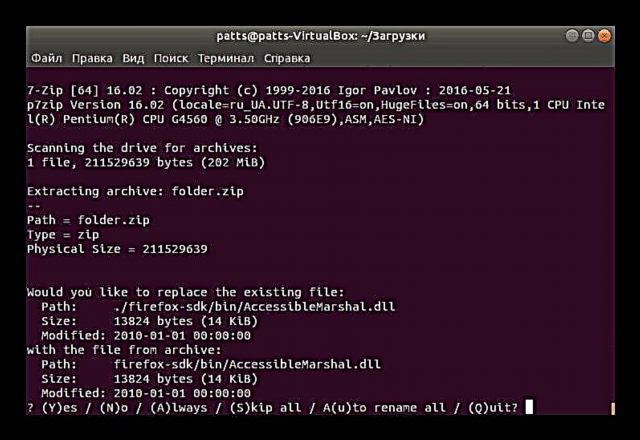
Sapertos dina hal Unzip, 7z gaduh sababaraha dalil tambahan, kami ogé nyarankeun yén anjeun familiarize diri sareng anu utami:
e- nimba file nganggo jalur (nalika nganggoxjalur tetep sami);t- pariksa arsip pikeun integritas;-p- indikasi kecap akses tina arsip;-x + daptar file- teu ngabongkar objék anu ditangtukeun;-y- Jawaban anu positip kana sagala patarosan anu timbul nalika ngabongkar.
Anjeun parantos nampi paréntah ngeunaan ngagunakeun dua Utiliti populér pikeun ngabongkar ZIP di Linux. Perhatoskeun khusus pikeun argumen tambahan sareng ulah hilap panawaran upami diperlukeun.











